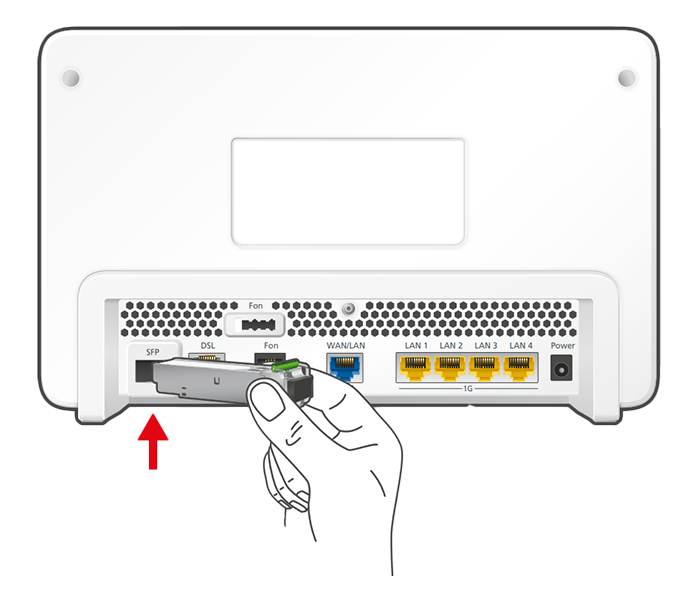Wissensdatenbank
AVM Inhalt
FRITZ!Box am Init7-Glasfaseranschluss einrichten
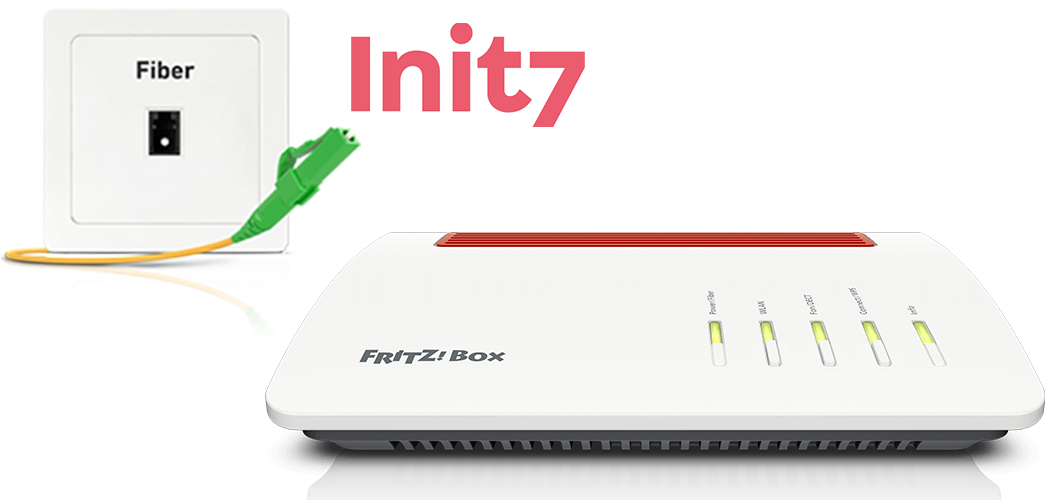
Die FRITZ!Box ist für den Einsatz mit Init7 optimal vorbereitet. Verbinden Sie die FRITZ!Box einfach mit dem Glasfaseranschluss und richten Sie den Internetzugang in der FRITZ!Box ein.
Anschliessend steht allen Geräten in Ihrem Heimnetz die komplette FRITZ!Box-Funktionsvielfalt für Internet, Fernsehen (TV7) und Smart Home uneingeschränkt zur Verfügung.
Voraussetzungen / Einschränkungen
- AON- oder GPON-Glasfaseranschluss. Am XGS-PON-Glasfaseranschluss kann die FRITZ!Box nicht direkt eingesetzt werden.
Hinweis:Am XGS-PON-Anschluss kann die FRITZ!Box für den Internetzugang über "WAN" eingerichtet und hinter dem Glasfasermodem des Internetanbieters eingesetzt werden.
Hinweis:Alle Funktions- und Einstellungshinweise in dieser Anleitung beziehen sich auf das aktuelle FRITZ!OS der FRITZ!Box.
1 SFP-Modul in FRITZ!Box einsetzen
Die FRITZ!Box ist in mehreren Produktvarianten erhältlich, die sich im Lieferumfang unterscheiden. Falls Sie die FRITZ!Box nicht mit gestecktem SFP-Steckmodul erhalten haben, führen Sie diese Massnahme durch:
2 FRITZ!Box mit Glasfaseranschluss verbinden
- Entfernen Sie die Staubschutzkappen vom Glasfaserkabel, dem SFP-Modul in der FRITZ!Box und der Glasfasersteckdose (OTO).
- Schliessen Sie das Glasfaserkabel an das SFP-Modul in der FRITZ!Box und an die Glasfasersteckdose an. Knicken Sie das Glasfaserkabel nicht und halten Sie die Enden des Kabels nicht vor die Augen.
Hinweis:Hinweise zur Auswahl des passenden Glasfaserkabels finden Sie in unserer Anleitung Welches Glasfaserkabel benötige ich?.
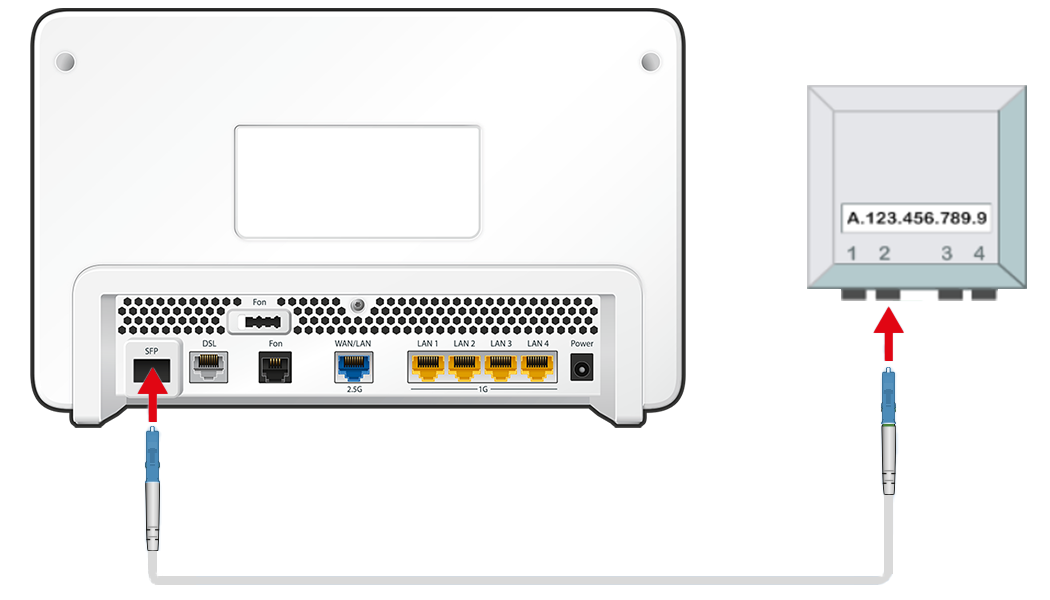
FRITZ!Box mit Glasfaseranschluss verbinden
3 FRITZ!Box mit Stromnetz verbinden
- Verbinden Sie das Netzteil mit der Power-Buchse der FRITZ!Box und stecken Sie es in eine Steckdose.
4 Internetzugang in FRITZ!Box einrichten
- Rufen Sie die Benutzeroberfläche der FRITZ!Box auf.
- Tragen Sie das FRITZ!Box-Kennwort vom Typenschild der FRITZ!Box ein und klicken Sie auf "Anmelden".
- Falls der Assistent für den Internetzugang nicht automatisch startet, klicken Sie auf "Assistenten" und dann auf "Internetzugang einrichten".

FRITZ!Box-Assistenten aufrufen - Aktivieren Sie die Option "Glasfaser als Internetzugang nutzen".
- Wählen Sie in der Ausklappliste den Eintrag "anderer Internetanbieter" und klicken Sie auf "Weiter".
- Wenn Sie die FRITZ!Box am Fiber7- oder Crossover7-Anschluss einsetzen:
- Aktivieren Sie im Abschnitt "Zugangsdaten" die Option "Nein".
- Wenn Sie die FRITZ!Box am Hybrid7-Anschluss einsetzen:
- Aktivieren Sie im Abschnitt "Zugangsdaten" die Option "Ja".
- Tragen Sie in den Eingabefeldern die Zugangsdaten ein, die Sie von Init7 erhalten haben.
- Klicken Sie auf "Weiter" und folgen Sie den Anweisungen des Assistenten.
- Jetzt prüft die FRITZ!Box, ob die Internetverbindung hergestellt werden kann. Die Einrichtung ist abgeschlossen, sobald die Meldung "Die Prüfung der Internetverbindung war erfolgreich" angezeigt wird.
Wichtig:Wenn die Prüfung der Internetverbindung fehlschlägt, ist Ihr Internetzugang eventuell noch nicht freigeschaltet. Wenden Sie sich in diesem Fall an Init7.